Microsoft Teamsの人々に賞賛を送る
称賛で従業員や同僚に絶賛の声を送りましょう。 チャットで配信したり、より幅広い認知を得るために、チャネルの会話で送信したりします。
チームの誰かを賞賛するには:
-
Teams で[チャット]
-
褒めたい相手とチャットの会話を開きます。
-
[チャット作成] ボックスで [ アクションとアプリ]
-
タイトルの既定値は Awesome です。 称賛メッセージを含む別のタイトルを送信するには、[タイトル] セクションから新しいタイトルを選択します。 右にスクロールして、その他のオプションを見つけます。
-
最大 500 文字の省略可能なメモを追加します。
-
[Preview] (プレビュー) を選択します。
-
完了したら、[送信] を選択します。
チームの誰かを賞賛するには:
-
新しいメッセージまたは返信の作成ボックスの横にある [ その他のオプション]
-
バッジを選択します。
-
受信者を追加し、次にメモ領域をタップしてメモを追加します。
-
[次へ] をタップします。
-
準備ができたら、[送信] を選択します。



![[賞賛] アイコン](/images/ja-jp/fd4d94ea-2561-4a97-918d-3ec7cca9acae)
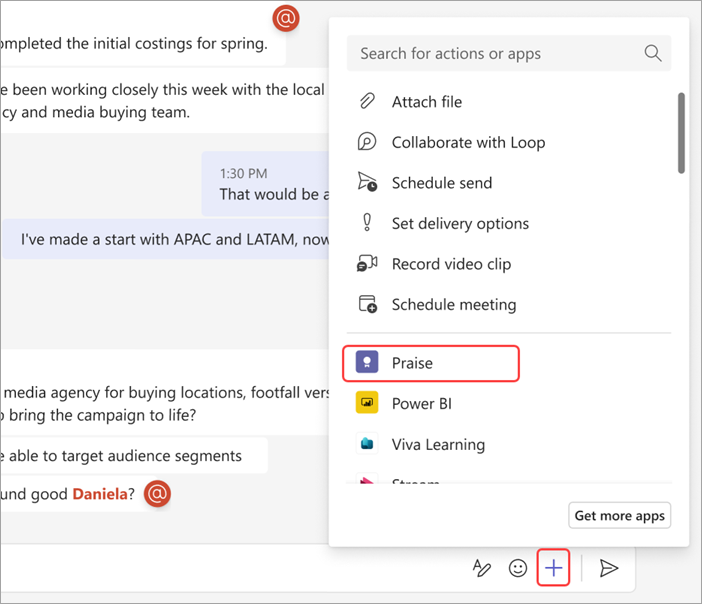
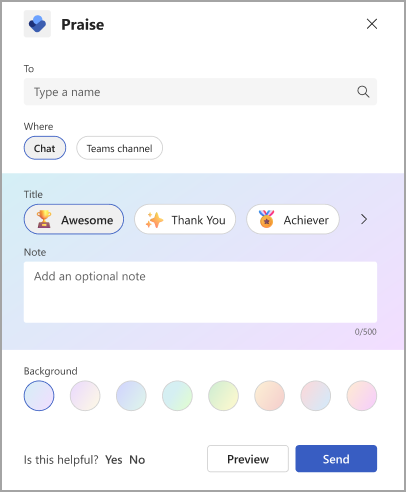
![Teams の [+] ボタン](/images/ja-jp/8d1d3b74-8149-4298-a6e1-cdb1ac1d675d)









